El Explorador de Windows es una de las herramientas más útiles de este sistema operativo. Con el mismo podemos localizar los archivos, ordenarlos, borrarlos, etc. Por muchos años a esta utilidad se le conocía como Explorador de Windows. Sin embargo en la versión Windows 8, le cambiaron el nombre a Explorador de archivos. También la forma de acceder a éste es algo distinta. Por eso en este artículo te enseñaremos a cómo acceder al Explorador de Windows 8. Te mostraremos cómo hacerlo desde la pantalla de Inicio así como desde el Escritorio. Comencemos.
Desde la pantalla de Inicio
Si estás en la pantalla de Inicio tienes dos formas de acceder al Explorador de archivos. Una es usando la búsqueda, la otra es a través de la lista de aplicaciones. Si usas la búsqueda, fíjate en la parte superior derecha de la pantalla de Inicio. Allí verás un botón con un ícono de una lupita. Dale clic como muestra la Imagen #1.
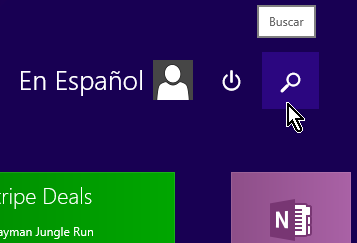
Cuando le des clic, te saldrá una caja de texto. Escribe en ella «Explorador de archivos». Mientras vayas escribiendo Windows te dará sugerencias de aplicaciones. Cuando veas las que dice Explorador de archivos, con una ícono de unas carpetas al lado dale clic. Esto se muestra en la Imagen #2
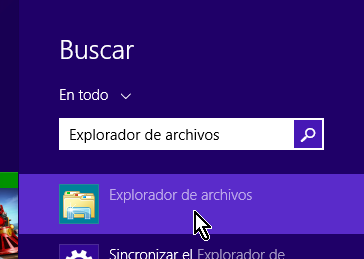
Otra manera de acceder al Explorador de Window, es navegando la lista de aplicaciones. Para ver la misma en la pantalla de Inicio, a la parte inferior izquierda hay un botón con una flechita. Este botón se muestra en la Imagen #3.
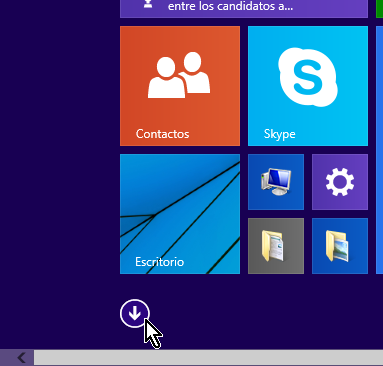
Dale clic y acto seguido se te presentarán todos los programas y aplicaciones instaladas. Las mismas están divididas por secciones. Ve hasta la sección que dice Sistema de Windows. Allí verás el botón Explorador de archivos. Dale clic como muestra la Imagen #4 y listo.
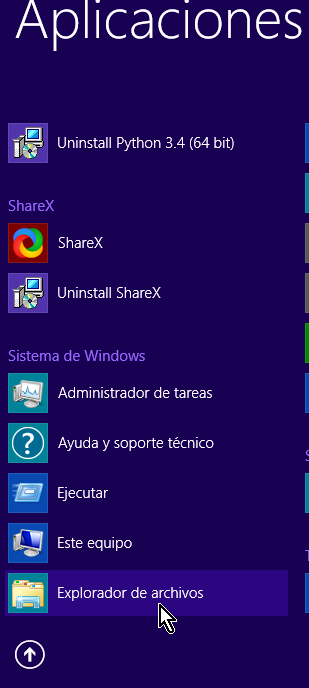
Desde el Escritorio
Si eres de los que prefieres usar el teclado, hay una manera bien fácil de acceder el Explorador de Windows. Para ello presiona simultáneamente la tecla Windows y la tecla e (Windows+e). En instantes te saldrá el Explorador de archivos.
Si eres de los que prefieres el mouse, Windows 8 te la pone fácil. Por defecto hay un botón con un acceso directo o shortcut en la Barra de tareas (Tasksbar). Dale clic al mismo que lo puedes ver en la Imagen #5.
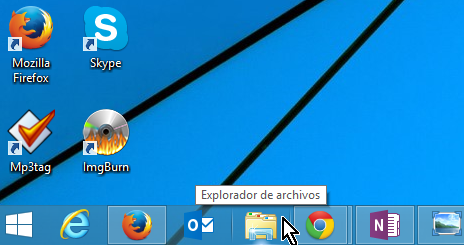
Otra alternativa desde el Escritorio es usar darle clic derecho al botón de Windows. El botón de Windows está a la extrema inferior izquierda de la pantalla, como muestra la Imagen #6.
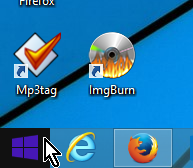
Una vez le des clic derecho, se te mostrará un menú como el de la Imagen #7. Una de las opciones es Explorador de archivos. Dale clic y listo.
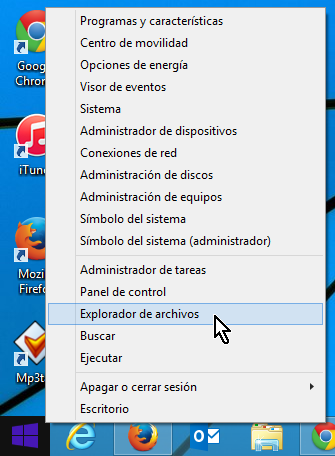
Como puedes ver son varias las maneras que Windows 8 te da para acceder el Explorador de Windows. Recuerda que ahora se llama Explorador de archivos. Sea como se llame, esperamos que ahora sepas cómo acceder al explorador de Windows 8.
